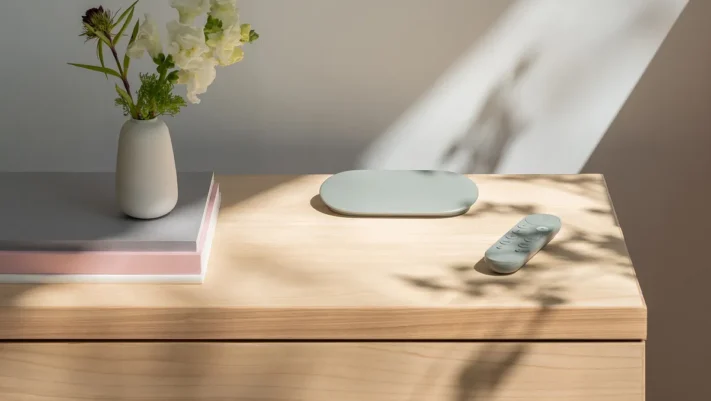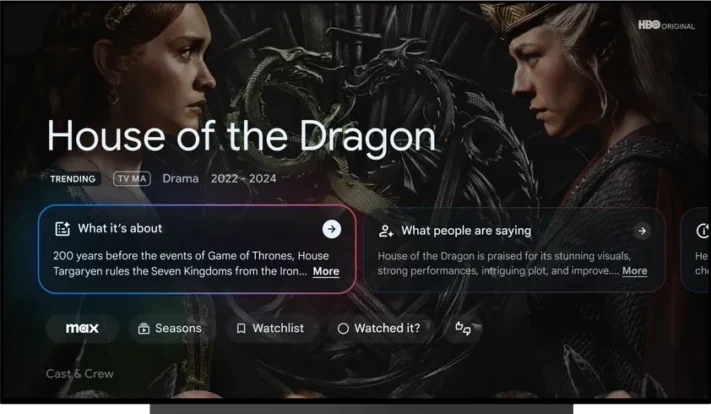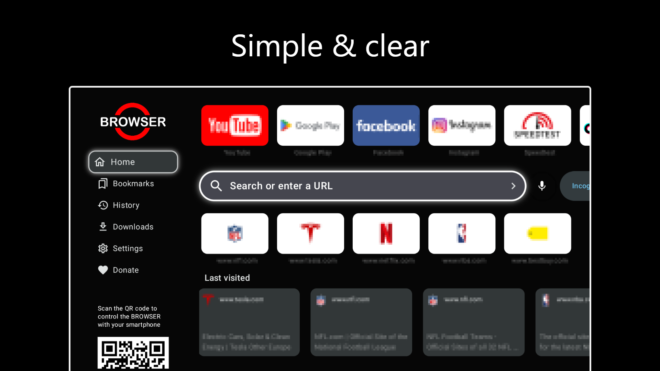Google TV Streamer blev tillgänglig i Sverige i slutet av september. Den lilla boxen kör Google TV som baseras på Android TV. Även om nya modellen har mycket gemensamt med Chromecast med Google TV erbjuds flera uppgraderingar likt mer arbetsminne och lagring, en snäppet snabbare processor, ny fjärrkontroll, samt stöd för Thread.
Gränssnittet är ganska rakt på sak men här kommer tio små tips som Google TV Streamer-användare förhoppningsvis kan ha nytta av. De flesta av tipsen bör även gälla Chromecast med Google TV.
Stäng av automatisk uppspelning av trailers
Om du inte vill att trailers med potentiellt störande ljud ska spelas upp automatiskt när du bläddrar runt i gränssnittet kan funktionen stängas av. Markera kugghjulet uppe i högra hörnet för att öppna inställningarna och välj därefter Konton och inloggning > [Ditt användarnamn] > Automatisk uppspelning av trailrar.
Testa en ren startskärm
Systemets kontextuella förslag och genvägar till att återuppta innehåll kan ibland vara bra att ha på startsidan. De som föredrar en ren och avskalad startskärm kan dock ta bort allt förutom apparna.
Gå till inställningarna och välj Konton och inloggning > [Ditt användarnamn] > Läget endast appar för att aktivera funktionen.
Dubbeltryck nedåt för att skippa rekommendationerna
Även om Google TV Streamer ibland prickar rätt när den föreslår innehåll från användares strömningstjänster tror vi inte många uppskattar Googles sponsrade innehållsförslag högst upp – det vill säga en annons.
Vad som gör saken värre är att det sponsrade innehållet ligger i vägen för app-raden, så det behövs två tryck för att nå apparna. Snabbaste sättet att gå till app-raden är att dubbeltrycka på fjärrkontrollens nedåt-pil. Istället för att trycka två gånger, ”dubbelklicka” som på en mus.
Långtryck på bekräfta-knappen kan ha kontextuell funktion
I vissa strömningstjänster har långtryck på bekräfta-knappen (cirkeln i mitten högst upp) en kontextuell funktion. I Max går det exempelvis att långtrycka på cirkeln för att direkt ta bort titlar från ens sparade lista. Tyvärr är det dock än så länge knappt några appar som utnyttjar möjligheten.
Långtrycket kan även utnyttjas för att ändra ordningen på apparna i din app-lista.
Installera en webbläsare
Såtillvida du inte anslutit tangentbord och mus är en webbläsare inte alltför praktisk att använda på teven. En webbläsare kan dock komma till pass ibland och ett vettigt alternativ är en tysk webbläsare som heter Browser.
Kom ihåg genvägsknappen
Fjärrkontrollen har en programmerbar genvägsknapp: stjärnan längst ned till höger. Vi tror systemet uppmärksammar genvägen under första uppstarten, men knappen kan vara värd att påminna om. Långtryck på genvägsknappen för att välja vad den ska leda till; exempelvis en av dina favoritströmningstjänster.
Anslut extern lagring
Det går att ansluta extern lagring till Google TV Streamer men det är onödigt krångligt. Du behöver en USB-hubb eftersom boxen bara har en enda USB-C-port och den används till strömförsörjning. När du fixat en extra port kan du ansluta en extern hårddisk eller ett USB-minne.
Eventuellt kommer Google TV Streamer formatera lagringen vid anslutning, beroende på vad lagringen har för format. Instruktioner finns på Googles supportsida. En USB-hubb ska även möjliggöra att tangentbord och mus ansluts med kabel.
Anslut Bluetooth-tillbehör
Kanske för uppenbart för att tipsa om men du kan ansluta Bluetooth-tillbehör till Google TV Streamer, likt exempelvis ett par Bluetooth-högtalare eller en mus. Du kan nå Bluetooth från snabbinställningarna som öppnas genom att trycka på högerpilen.
Hitta fjärrkontrollen
Om fjärrkontrollen gömt sig kan du få den att spela upp en ljudsignal i 30 sekunder. Signalen kan triggas på flera vis. Enklaste sättet är kanske att kort trycka på knappen på baksidan av boxen, men du kan även använda Google Home-appen eller Google-assistenten på din mobil för ändamålet.
Använd fjärrkontrollen som fjärrkontroll för teven
Du kan använda fjärrkontrollen för Google TV Streamer som fjärrkontroll för teven, exempelvis för att starta teven och hantera volymen. Det här sköttes sannolikt redan under installationen men om inte kan finessen aktiveras genom att öppna inställningarna och välja Skärm och ljud > HDMI-CEC.


) 2
2